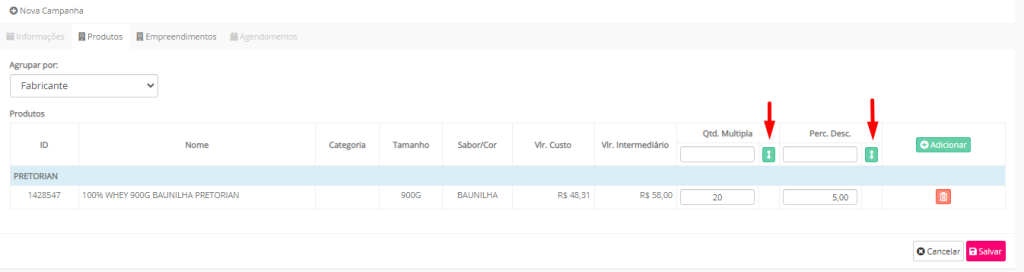Como criar uma campanha de venda?
No Artemis5, as promoções são denominadas como Campanhas de Venda. Essas campanhas são uma estratégia de marketing para impulsionar as vendas de produtos ou serviços. Através do sistema, é possível criar e gerenciar diversas campanhas, de acordo com as necessidades e objetivos do empreendimento.
Cada campanha pode ter suas próprias características, como período de validade, produtos ou serviços específicos, descontos ou benefícios especiais, entre outros.
Ao criar uma campanha, você poderá definir os detalhes relevantes, como o nome da campanha, a descrição, as datas de início e término, e os critérios de elegibilidade, como segmentos de clientes ou grupos de produtos. Além disso, você poderá estabelecer os benefícios oferecidos, como descontos percentuais, descontos para atacados, desconto em unidades, etc.
Para criar uma nova campanha, na barra de menus, clique em “Vendas” → “Promoções”:
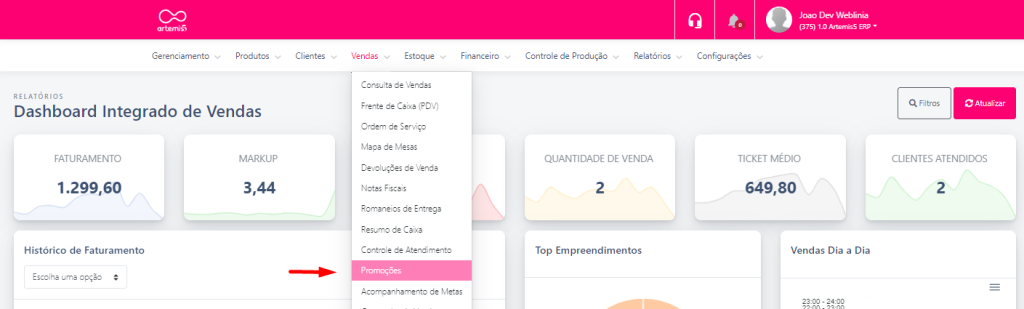
Clique em “Nova Campanha”:

O módulo de Promoções é dividido por abas, sendo as principais: Informações, Empreendimentos e Agendamentos.
Dependendo do tipo de campanha selecionada, as abas Produtos e Categorias também serão exibidas.
Em “Informações”, preencha os campos abaixo com as informações referentes à campanha:
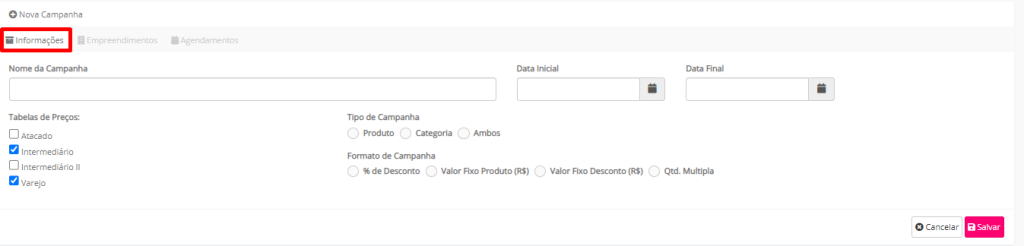
- Nome da Campanha: Informe o nome da campanha,
- Data Inicial: Informe a data inicial da campanha;
- Data Final: Informe a data final da campanha;
- Tabela de Preços: Informe em quais tabelas de preço esta campanha estará ativa;
- Tipo de Campanha: Informe se essa campanha dará desconto em produtos específicos, em categorias específicas ou em ambos;
- Formato da Campanha: Informe qual será o tipo de desconto desta campanha, sendo elas:
- % de Desconto: Caso o desconto a ser oferecido seja em porcentagem (por exemplo: 5% de desconto), selecione esta opção;
- Valor Fixo Produto (R$): Caso o desconto seja no preço do produto, deixando-o com um valor fixo (por exemplo, o produto custa R$ 50,00 e ficará R$ 40,00), selecione esta opção;
- Valor Fixo Desconto (R$): Caso o desconto seja no valor do produto, porém fixo (por exemplo: desconto de R$ 10,00), selecione esta opção;
- Qtd. Múltipla: Selecione essa opção se o desconto atender uma das opções abaixo:
- Última Unidade: Compre três itens e ganhe um desconto na quarta unidade;
- Completo: Compre três itens e ganhe desconto nos três;
- Produto B: Compre um item e ganhe um desconto na segunda unidade;
- Atacado: Para compras em atacado, onde o cliente precisa levar acima de uma determinada quantidade para ganhar um desconto.
Obs: É permitido selecionar apenas um Tipo de Campanha e um tipo de Formato de Campanha.
Na aba “Empreendimento” é possível compartilhar essa campanha com outros empreendimentos associados. Para isso, clique no (+), selecione o empreendimento e, na coluna “Ativo”, informe se essa campanha estará ativa ou não:

Na aba “Agendamentos”, clicando no (+) é possível definir qual o período que essa campanha estará vigente:
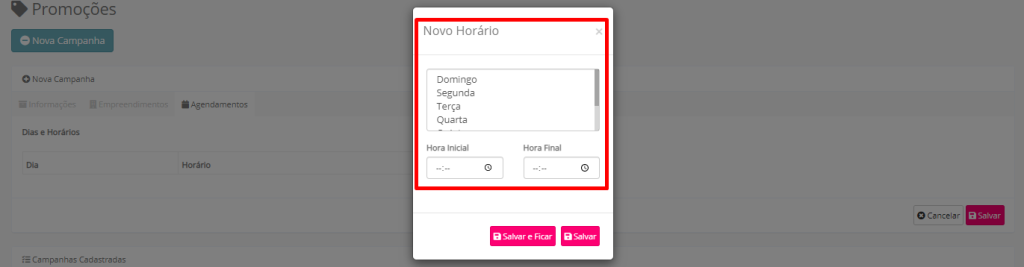
Na tela de seleção, informe o dia e horário de vigência da campanha:
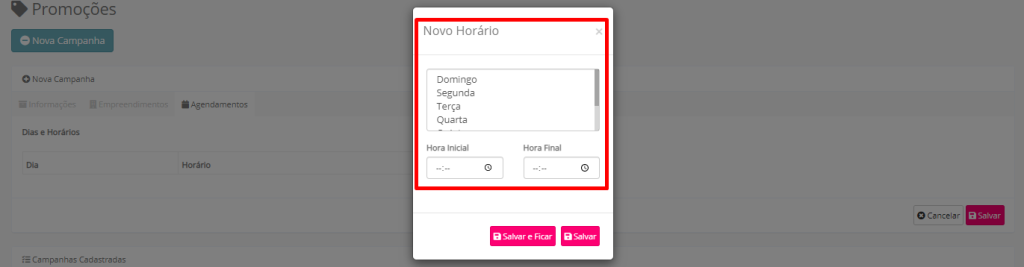
- Tipo de Campanha: Como informado, de acordo com o “Tipo de Campanha” selecionado, será adicionada uma nova aba:
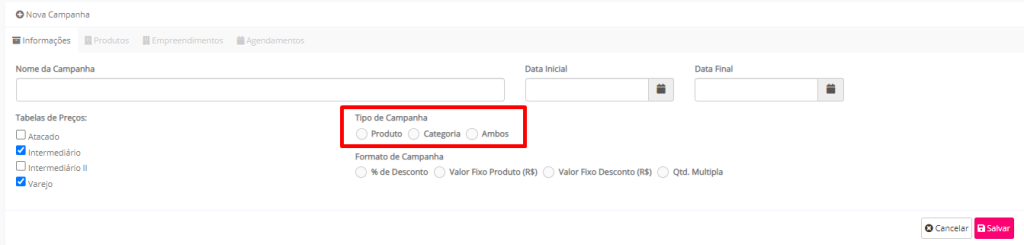
Caso opte por “Produtos”, na aba “Produtos”, clique em “Adicionar” para selecionar quais serão os itens que irão compor a campanha:
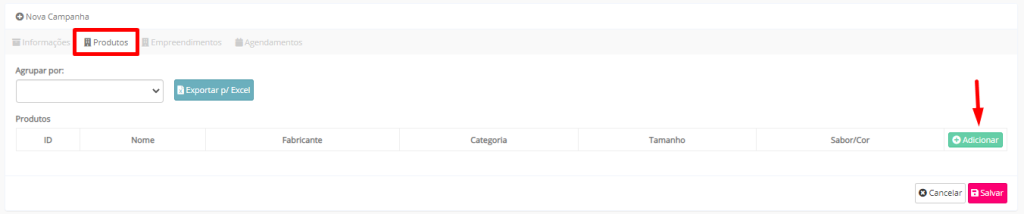
Para facilitar a aplicação do desconto, clicando em “Agrupar por” é possível agrupar os produtos por Fabricante ou Categoria, como nos exemplos abaixo:
AGRUPADO POR FABRICANTE
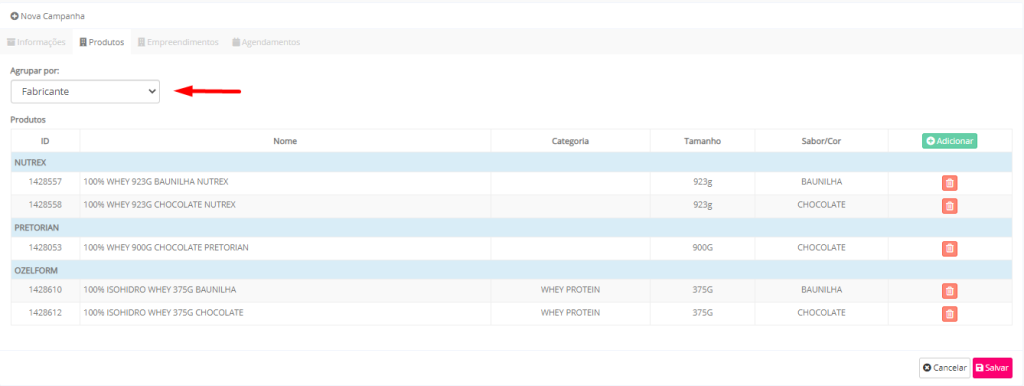
AGRUPADO POR CATEGORIA
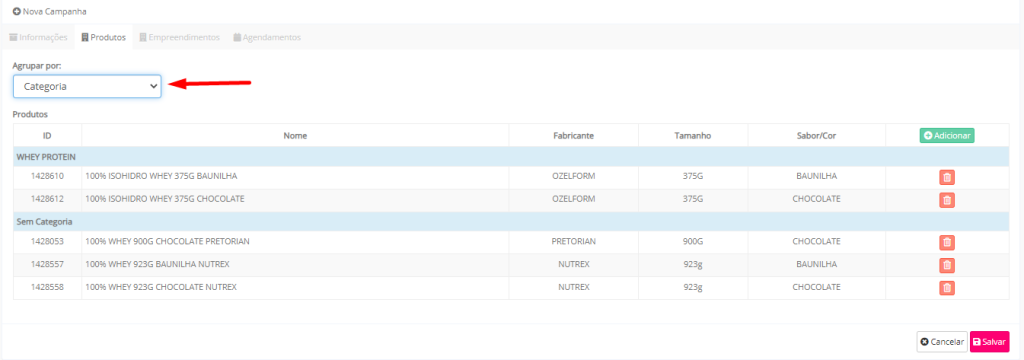
Ainda falando sobre o “Tipo de Campanha”, caso opte por “Categorias”, na aba “Categorias”, clique em “Adicionar” para selecionar quais serão as categorias que irão compor a campanha:

Caso selecione “Ambos” em “Tipo de Campanha”, serão exibidas as colunas “Produtos” e “Categorias”, sendo possível escolher itens das duas opções para compor a campanha. O processo de seleção é o mesmo dos explicados acima.
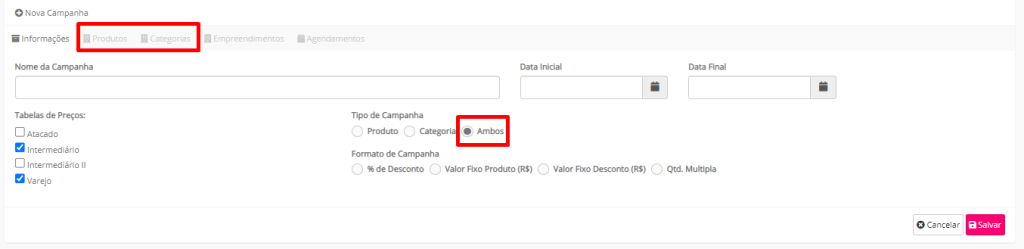
- Formato da Campanha: É o campo que define como será apresentado o desconto, sendo:
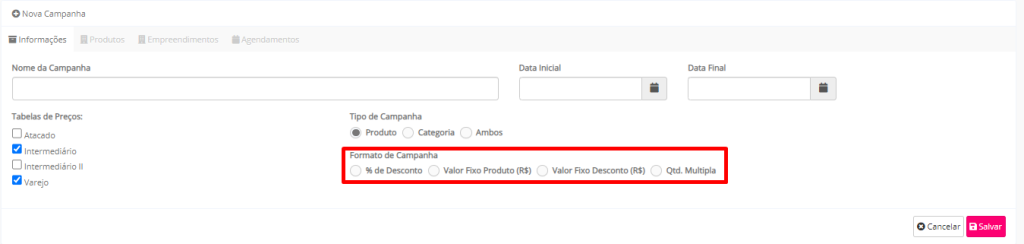
- % de Desconto: Utilizado para situações onde o desconto oferecido para o produto seja em porcentagem, por exemplo: Um produto custa R$ 58,00 e o desconto será de 10%, no campo demarcado abaixo, deverá ser informado os 10%, lembrando que o desconto será aplicado com base na tabela selecionada na aba “Informações”:
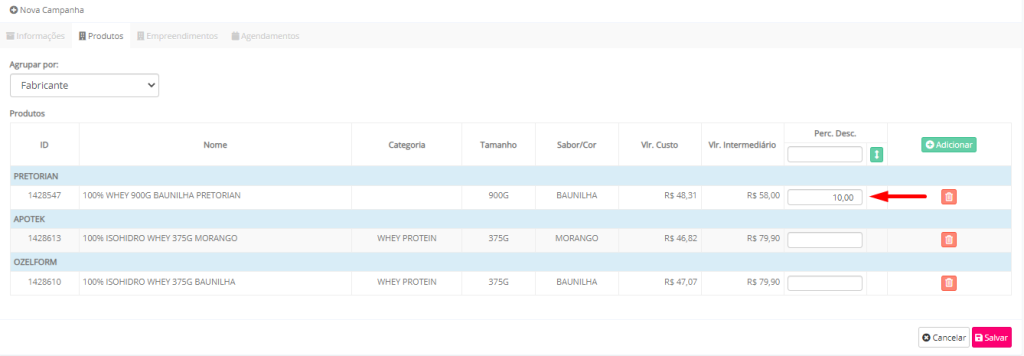
- Valor Fixo Produto (R$): No campo “Valor Fixo (R$)” deve-se inserir o valor final do produto, já com desconto aplicado. No exemplo abaixo temos um produto de R$ 58,00. O valor com desconto será R$ 50,00.
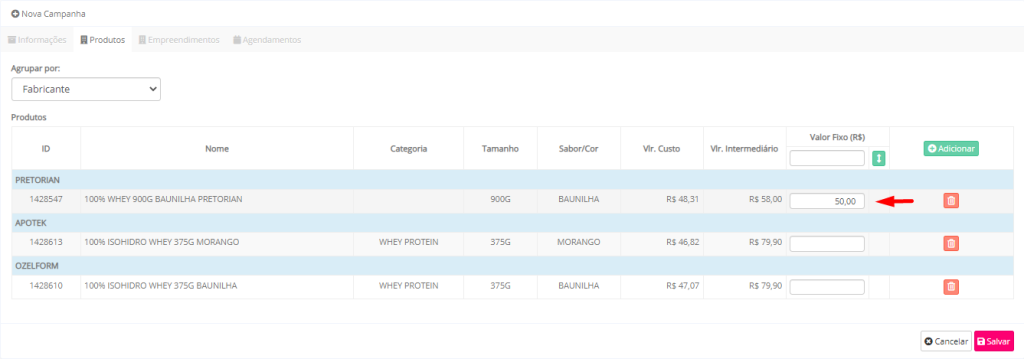
- Valor Fixo Desconto (R$): No campo “Valor Fixo Desc. (R$)” deve-se inserir o valor do desconto em reais. No exemplo abaixo temos um produto de R$ 58,00. O valor do desconto será R$ 8,00.
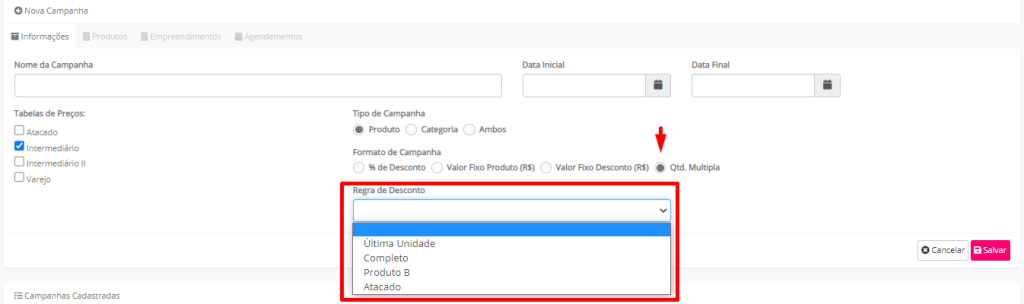
- Qtd. Múltipla: Selecione essa opção se o desconto atender uma das opções abaixo:
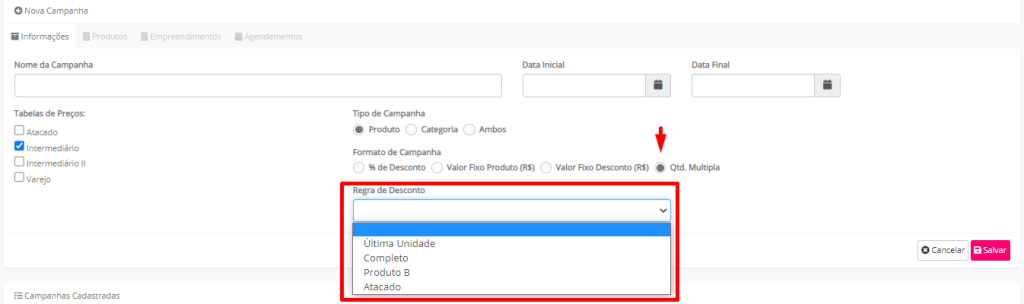
- Última Unidade: Essa opção diz que “o desconto deve ser concedido apenas para a última unidade” com base na quantidade de itens informados em “Qtd. Múltipla”. Por exemplo, no caso abaixo, em “Qtd Múltipla”, inserimos o número 4, o que significa que o “quarto” item terá um desconto que deverá ser informado em “Perc Desc” (no caso, 10%):
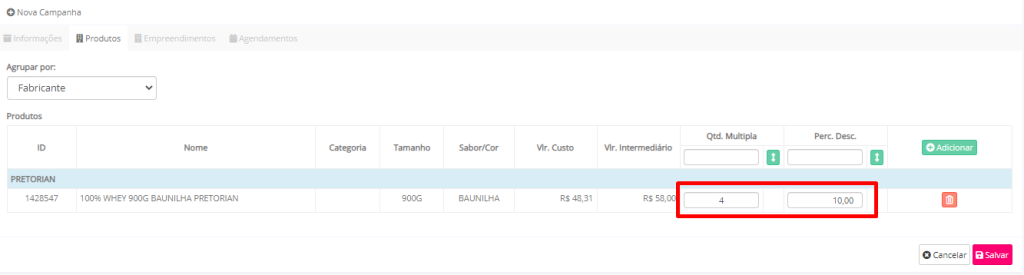
- Completo: Essa opção diz que “o desconto deverá ser concedido em todos os itens” com base na quantidade de itens informados em “Qtd. Múltipla”. Por exemplo, no caso abaixo, em “Qtd Múltipla”, inserimos o número 4, o que significa que os 4 itens terão desconto de 50%:
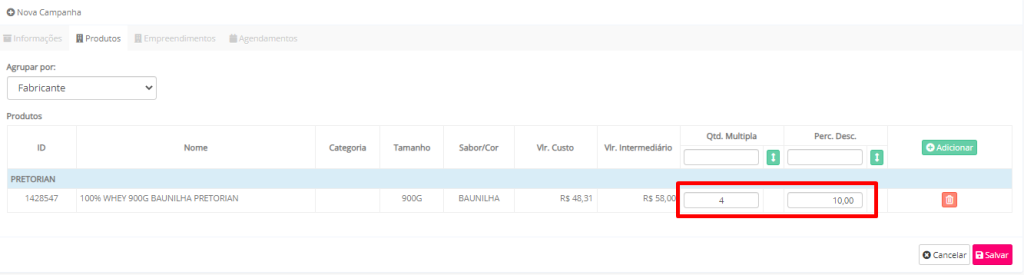
- Produto B: Essa opção diz que “caso o cliente adquira duas unidades de um mesmo produto, ele terá um desconto na segunda unidade” com base na quantidade de itens informados em “Qtd. Múltipla”. Por exemplo, no caso abaixo, em “Qtd Múltipla”, inserimos o número 2, o que significa que o segundo item terá um desconto de 50%:
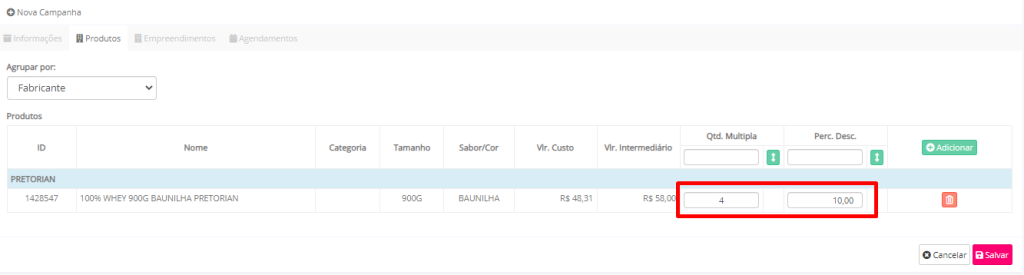
- Atacado: Essa opção diz que “para vendas em atacado, onde o cliente adquire um grande volume de um mesmo item, ele terá um desconto” com base na quantidade de itens informados em “Qtd. Múltipla”, Por exemplo, no caso abaixo, em “Qtd Múltipla”, inserimos o número 20, o que significa que a partir de 20 unidades, o cliente terá um desconto de 5% em todas as unidades:

Observação: Caso haja uma grande quantidade de itens em uma campanha, para não ter a necessidade de preencher um a um (desde que seja o mesmo desconto), é possível clicar no botão apontado pela seta (na imagem abaixo) para replicar em todos os produtos: